Cómo conectarse a la base de datos MySQL a través de la línea de comandos
Publicado: 2021-05-31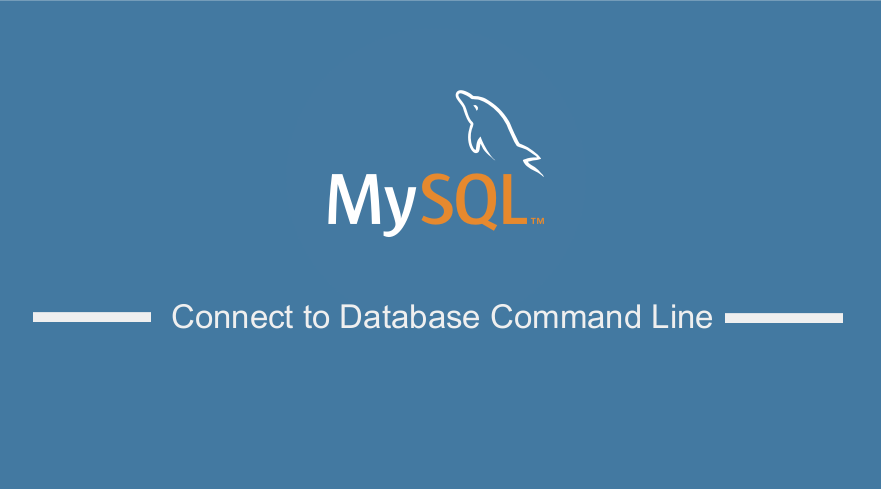 En esta publicación, quiero compartir con usted paso a paso la guía MySQL Connect to Database Command Line que puede seguir para conectarse a la base de datos MySQL en el servidor local o remoto usando la línea de comando.
En esta publicación, quiero compartir con usted paso a paso la guía MySQL Connect to Database Command Line que puede seguir para conectarse a la base de datos MySQL en el servidor local o remoto usando la línea de comando.
Antes de que analicemos la mejor forma de conexión de MySQL a la base de datos a través de la línea de comandos, quiero comenzar describiendo las otras opciones que puede usar para conectarse a la base de datos MySQL.
Conectarse a la base de datos MySQL desde la línea de comandos puede ser una habilidad útil cuando administra bases de datos en un servidor en la nube como DigitalOcean.
En DigitalOcean, debe usar la consola SSH de DigitalOcean para iniciar sesión en las bases de datos MySQL. Esta publicación puede ser un buen lugar para comenzar a aprender cómo conectarse a los trucos de la línea de comandos de la base de datos.
Herramientas de conexión de bases de datos MySQL
Primero, debe comprender que MySQL está instalado en un servidor localhost, así como en un servidor remoto, y se puede acceder a él mediante herramientas como PhpMyAdmin u otras herramientas de administración de bases de datos MySQL que incluyen lo siguiente:
- PhpMyAdmin
- SQLyog
- HeidiSQL
- dB Forge Studio para MySQL
- Banco de trabajo MySQL
- Borde de sapo para MySQL
- Navicat para MySQL
- secuela profesional
Si simplemente necesita conectarse a MySQL en su entorno de alojamiento compartido, puede usar PhpMyAdmin que está instalado en la mayoría de los servidores web para acceder y administrar las bases de datos MySQL.
Algunos entornos de alojamiento también vienen con el asistente de administración de bases de datos MySQL para crear y administrar bases de datos.
MySQL Conectar a la línea de comandos de la base de datos
Para conectarse a la base de datos MySQL a través de la línea de comandos, debe seguir los siguientes pasos en un resumen rápido:
- Abra la terminal o la línea de comando en Windows o Mac
- Asegúrese de navegar a la carpeta raíz o, preferiblemente, use un terminal como bash que se abrirá en la carpeta correcta.
- Para Windows, debe asegurarse de que las variables ambientales para MySQL estén configuradas correctamente para evitar obtener el error de que "MySQL no se reconoce como un comando interno o externo". Antes de comenzar su conexión a la base de datos si está en localhost, debe asegurarse de que el servidor se esté ejecutando como se muestra en la imagen a continuación:
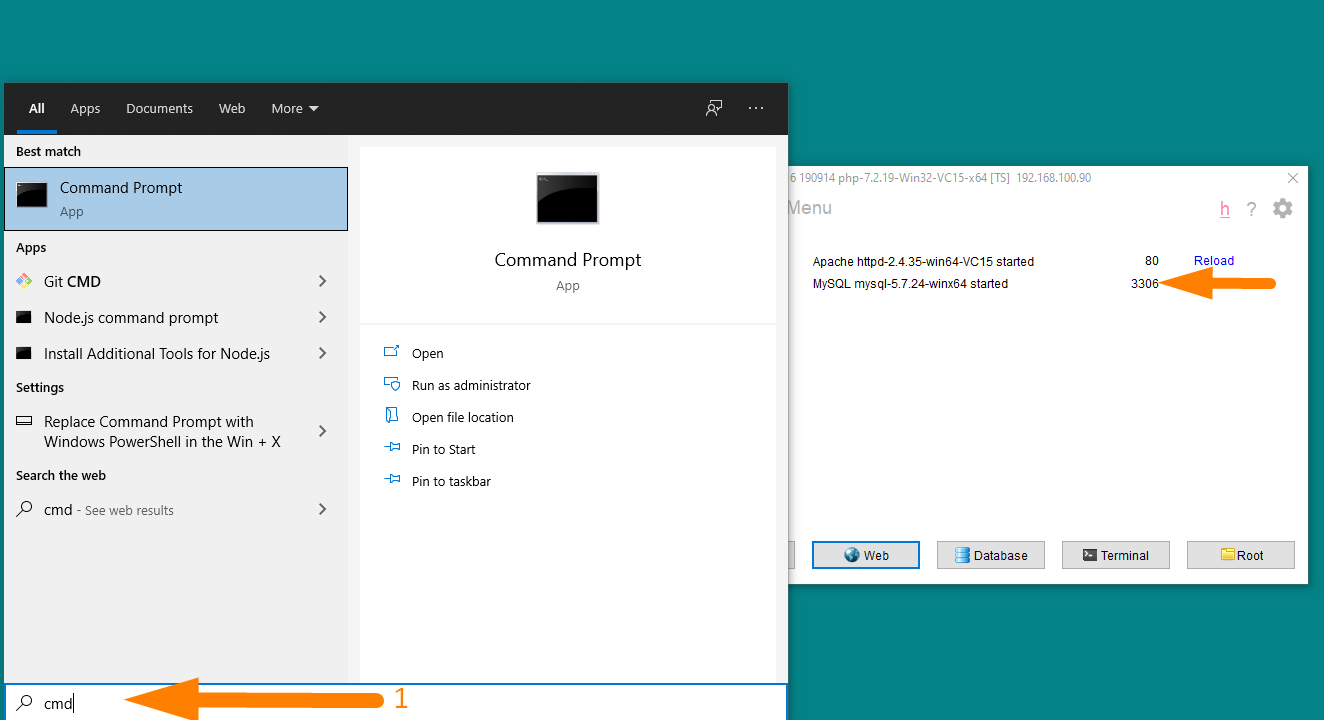
- Cuando el terminal está abierto, todo está configurado correctamente, ahora debe escribir el comando para conectarse a MySQL a través del símbolo del sistema de la siguiente manera: mysql -u nombre de usuario –p cambie el nombre de usuario y la contraseña para que coincidan con sus datos de inicio de sesión. Cuando ejecute este comando en la terminal, le pedirá la contraseña de la base de datos. En el caso del entorno localhost por defecto, el nombre de usuario suele ser root y la contraseña está vacía:
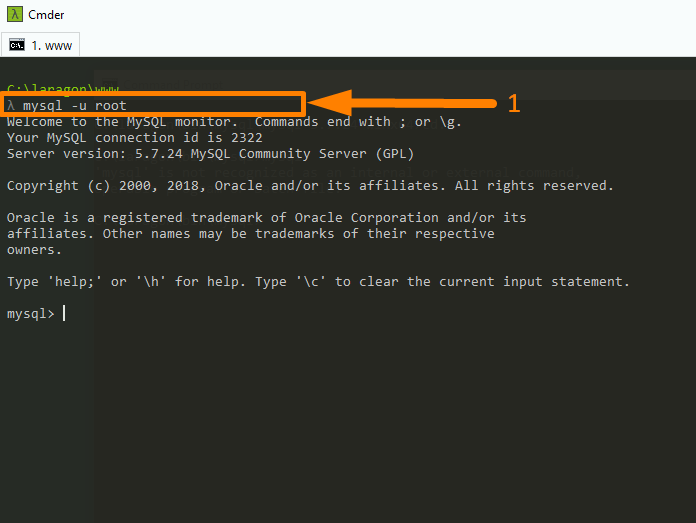
- Cuando esté conectado, debería ver el mensaje que se muestra en la imagen de arriba que indica que se ha conectado a la base de datos MySQL a través de la línea de comandos.
- Puede continuar y ejecutar varios comandos de línea de comandos para ejecutar cambios en la base de datos MySQL. Por ejemplo, puede comenzar con el comando show databases que le mostrará todas las bases de datos en el servidor como se muestra en la imagen a continuación:
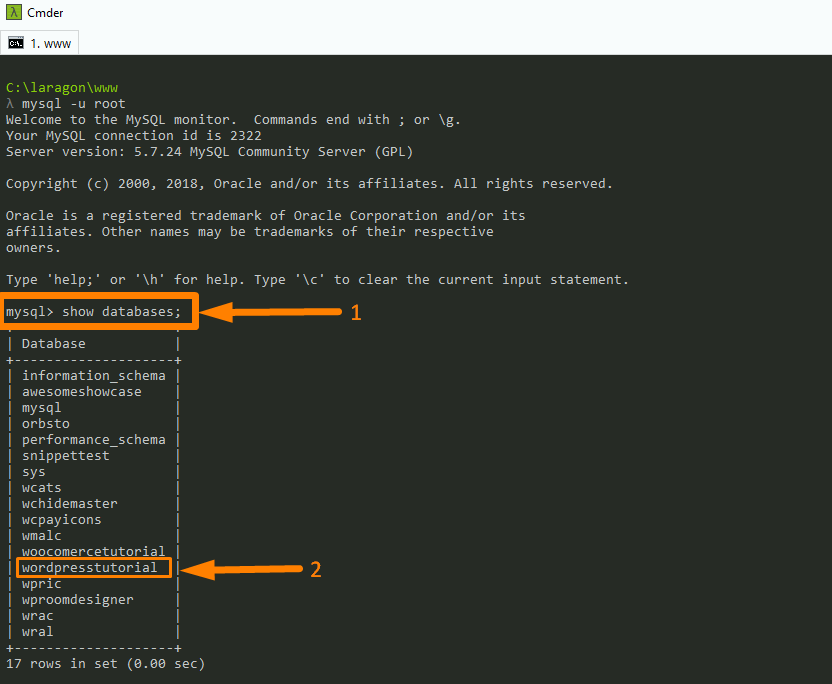 Mi
Mi - Las siguientes son otras líneas de comando comunes de MySQL:
Monitor de acceso: mysql -u [nombre de usuario] -p; (le pedirá la contraseña)

Mostrar todas las bases de datos: mostrar bases de datos;
Acceder a la base de datos: mysql -u [nombre de usuario] -p [base de datos] (solicitará la contraseña)
Crear nueva base de datos: crear base de datos [base de datos];
Seleccionar base de datos: usar [base de datos];
Determine qué base de datos está en uso: select database();
Mostrar todas las tablas: mostrar tablas;
Mostrar la estructura de la tabla: describir [tabla];
Enumere todos los índices en una tabla: muestre el índice de [tabla];
Crear una nueva tabla con columnas: CREAR TABLA [tabla] ([columna] VARCHAR(120), [otra-columna] DATETIME);
Adición de una columna: ALTER TABLE [tabla] ADD COLUMN [columna] VARCHAR(120);
Adición de una columna con un ID único que se incrementa automáticamente: ALTER TABLE [tabla] ADD COLUMN [columna] int NOT NULL AUTO_INCREMENT PRIMARY KEY;
Insertar un registro: INSERTAR EN [tabla] ([columna], [columna]) VALORES ('[valor]', '[valor]');
Función MySQL para la entrada de fecha y hora: AHORA ()
Selección de registros: SELECT * FROM [tabla];
Explique los registros: EXPLAIN SELECT * FROM [table];
Selección de partes de registros: SELECT [columna], [otra-columna] DE [tabla];
Contando registros: SELECT COUNT([columna]) FROM [table];
Contar y seleccionar registros agrupados: SELECT *, (SELECT COUNT([columna]) FROM [table]) AS count FROM [table] GROUP BY [column];
Selección de registros específicos: SELECT * FROM [tabla] WHERE [columna] = [valor]; (Selectores: <, >, !=; combine múltiples selectores con AND, OR)
Seleccionar registros que contengan [valor]: SELECCIONAR * DE [tabla] DONDE [columna] LIKE '%[valor]%';
Seleccione registros que comiencen con [valor]: SELECCIONE * DE [tabla] DONDE [columna] LIKE '[valor]%';
Seleccione registros que comiencen con val y terminen con ue: SELECT * FROM [table] WHERE [column] LIKE '[val_ue]';
Seleccione un rango: SELECCIONE * DE [tabla] DONDE [columna] ENTRE [valor1] y [valor2];
Seleccionar con orden personalizado y solo límite: SELECT * FROM [tabla] WHERE [columna] ORDER BY [columna] ASC LIMIT [valor]; (Orden: DESC, ASC)
Actualización de registros: UPDATE [tabla] SET [columna] = '[valor actualizado]' WHERE [columna] = [valor];
Eliminación de registros: DELETE FROM [tabla] WHERE [columna] = [valor];
Eliminar todos los registros de una tabla (sin eliminar la tabla): DELETE FROM [table]; (Esto también restablece el contador incremental para columnas generadas automáticamente como una columna de identificación).
Eliminar todos los registros de una tabla: tabla truncada [tabla];
Eliminación de columnas de la tabla: ALTER TABLE [tabla] DROP COLUMN [columna];
Eliminación de tablas: DROP TABLE [tabla];
Eliminación de bases de datos: DROP DATABASE [base de datos];
Nombres de salida de columnas personalizadas: SELECCIONE [columna] AS [columna personalizada] DE [tabla];
Exporte un volcado de base de datos (más información aquí): mysqldump -u [nombre de usuario] -p [base de datos] > db_backup.sql
Use la opción –lock-tables=false para tablas bloqueadas (más información aquí).
Importe un volcado de base de datos (más información aquí): mysql -u [nombre de usuario] -p -h localhost [base de datos] < db_backup.sql
Cerrar sesión: salir;
Puede ver más comandos desde la fuente de esta hoja de referencia de comandos de MySQL
Conclusión
En este post, he compartido contigo la forma de conectarte a la base de datos MySQL desde la línea de comandos y te he mostrado el paso a paso. La toma de esta publicación debería ser el comando que usa para conectarse a la base de datos MySQL desde la línea de comando es MySQL -u nombre de usuario –p. Siempre debe recordar el nombre de usuario y la contraseña de su base de datos para que este comando funcione.
Finalmente, si está en un entorno localhost, no olvide que el nombre de usuario es principalmente 'root' y el nombre de usuario está vacío.
